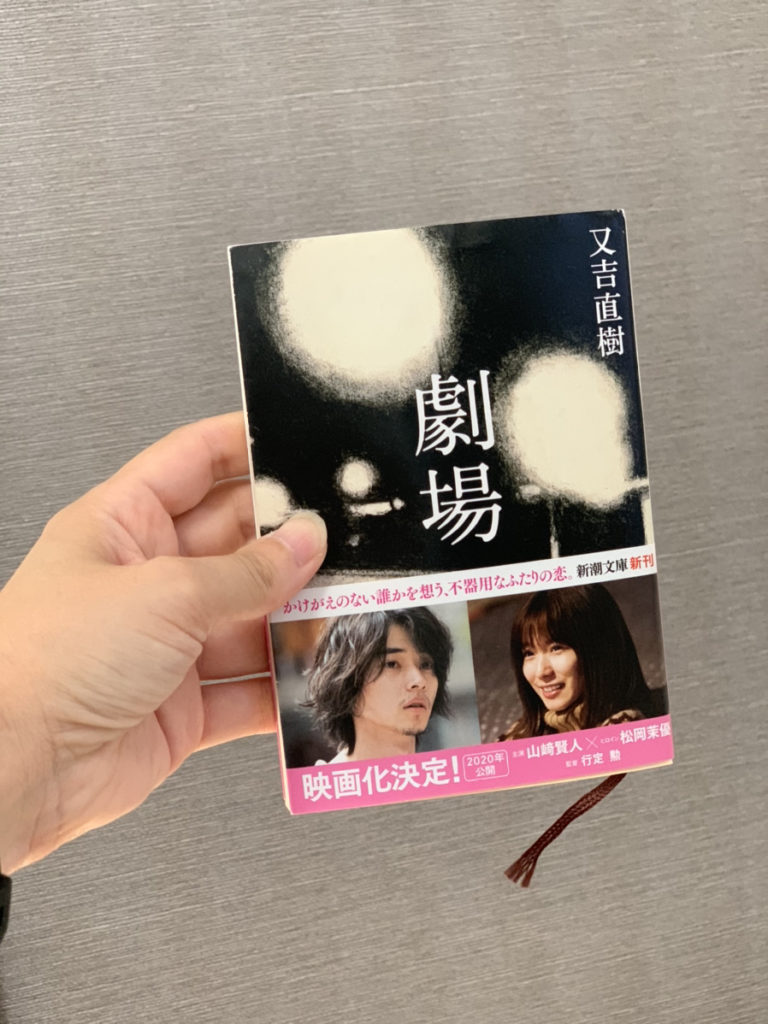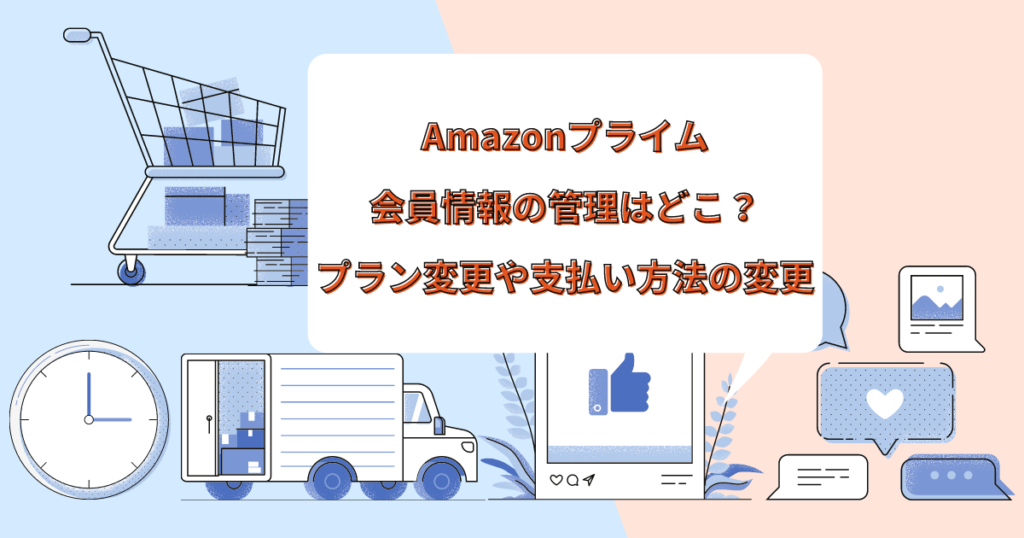
Amazonプライムは、Amazonショッピングの送料が無料になったり、お急ぎ便が使えたり、映画や見放題だったり、音楽が聴き放題だったり・・・
お得感あふれるサービスですが、使い慣れるまで、どこに設定画面があるか分かりづらいですよね。
今回は、スマホのアプリからのプラン変更、支払い方法の変更をするやり方を分かりやすく解説します。
目次
Amazonプライム会員情報の管理画面はどこにある?
Amazonプライム会員情報の管理画面確認
Amazonの管理画面は少し奥の階層にあります。
なので、メニューを開いただけでは見つかりません。
Amazonプライム会員になったら、まずはアプリをダウンロードしましょう。
アプリ画面から説明していきますね。
①アプリを開いてメニューをタップ
アプリを開くと右下に三本線がありますので、ここを押します。
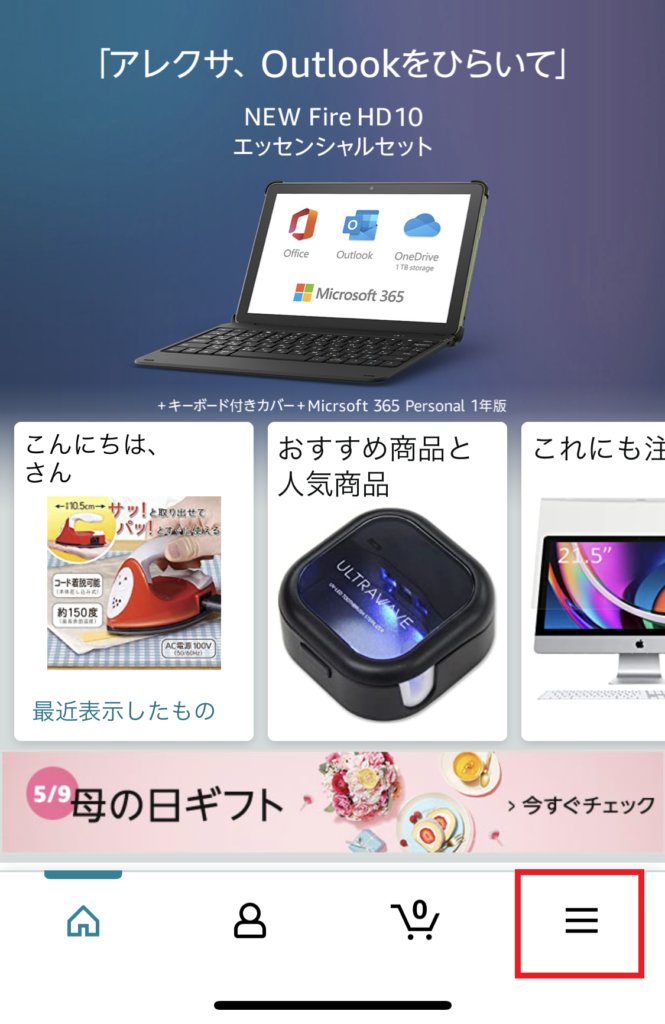
②アカウントサービス
メニュー内の「アカウントサービス」を押します。
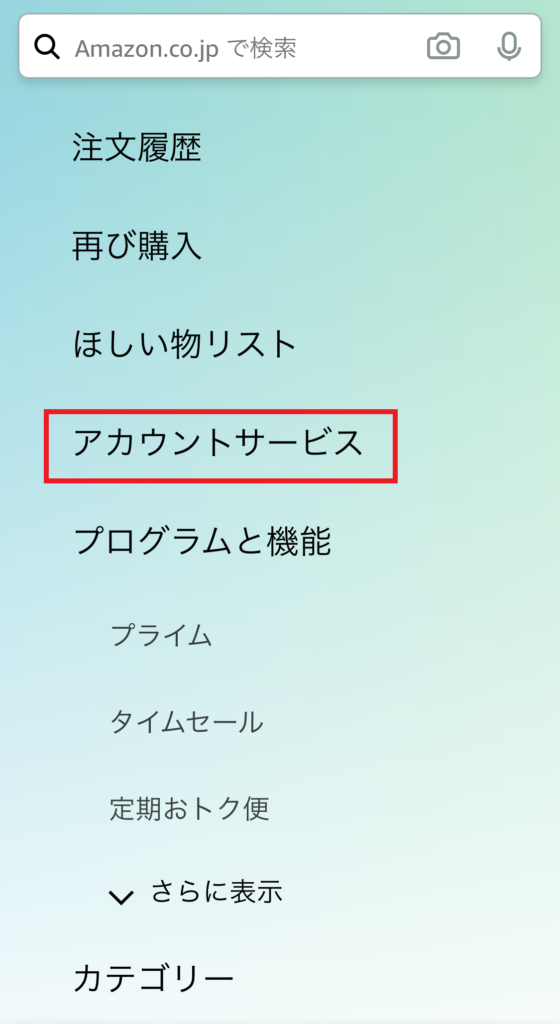
③アカウント設定の中のプライム会員情報の設定・変更を開く
次は、少し下の方にスクロールしていくと、「アカウント設定」という項目があるので、その中の「プライム会員情報の設定・変更」という文字を押します。
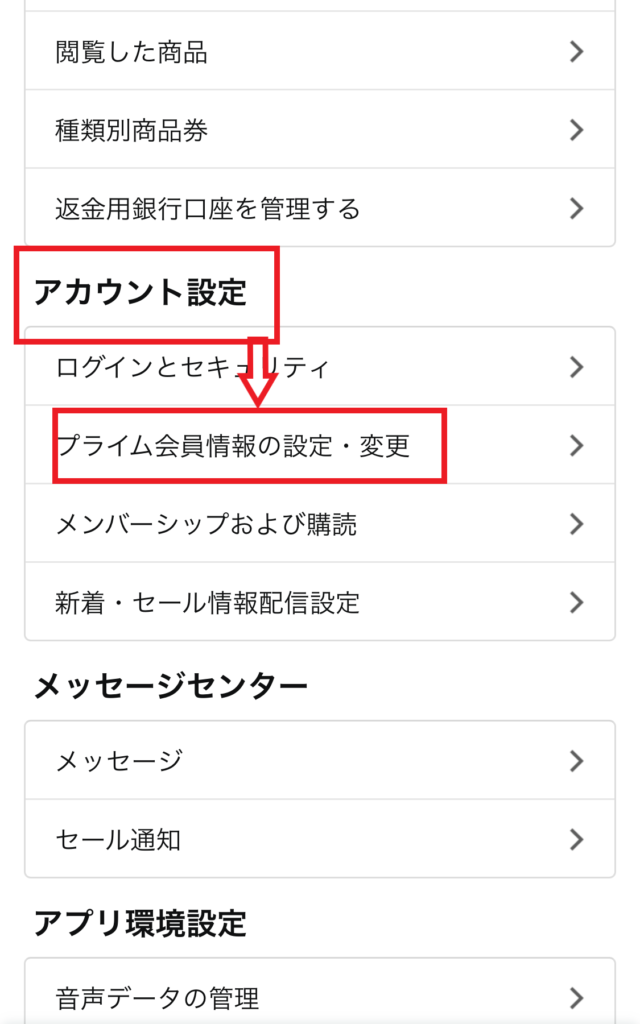
④プライム会員情報確認
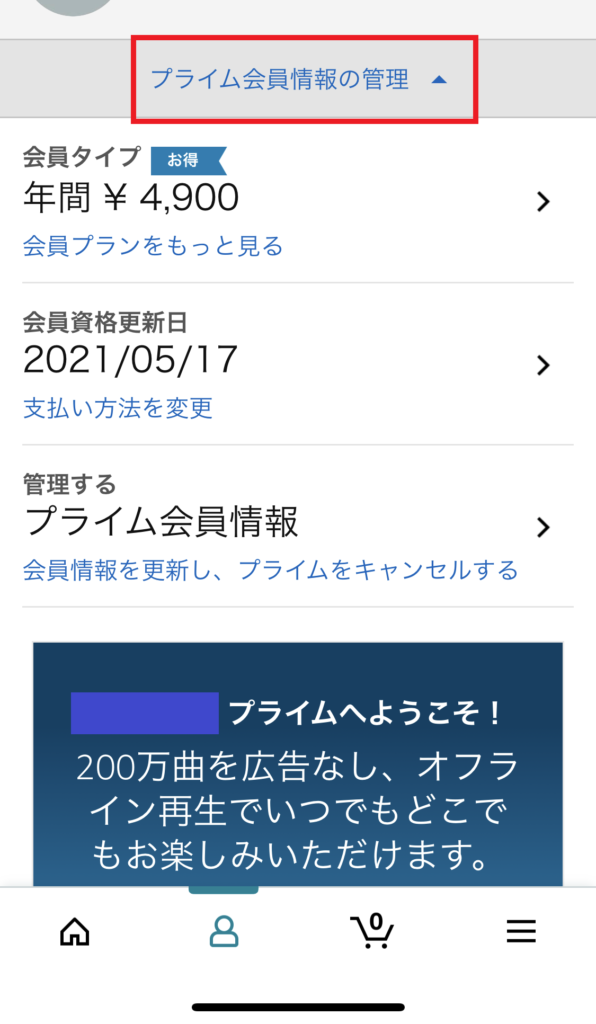
ここがAmazonプライム会員の管理画面です。
これで今あなたの会員情報がどうなっているか見られます。
Amazonプライムの登録がお済みでない場合は、こちらの記事で説明しています。
Amazonプライム会員の管理画面では何が分かる?
先程の手順で管理画面までたどり着きましたね。
ではAmazonプライム会員の管理画面の見方を説明していきます。
現在無料会員であれば、残り日数が確認できます。
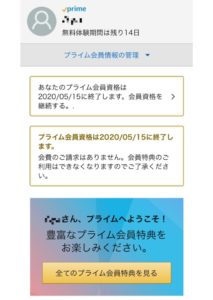
また、プライム会員限定のお得なセール情報も見ることが出来ます。
会員特典の確認も出来ますので、まだ使っていないサービスがあれば、試してみるのもいいでしょう。
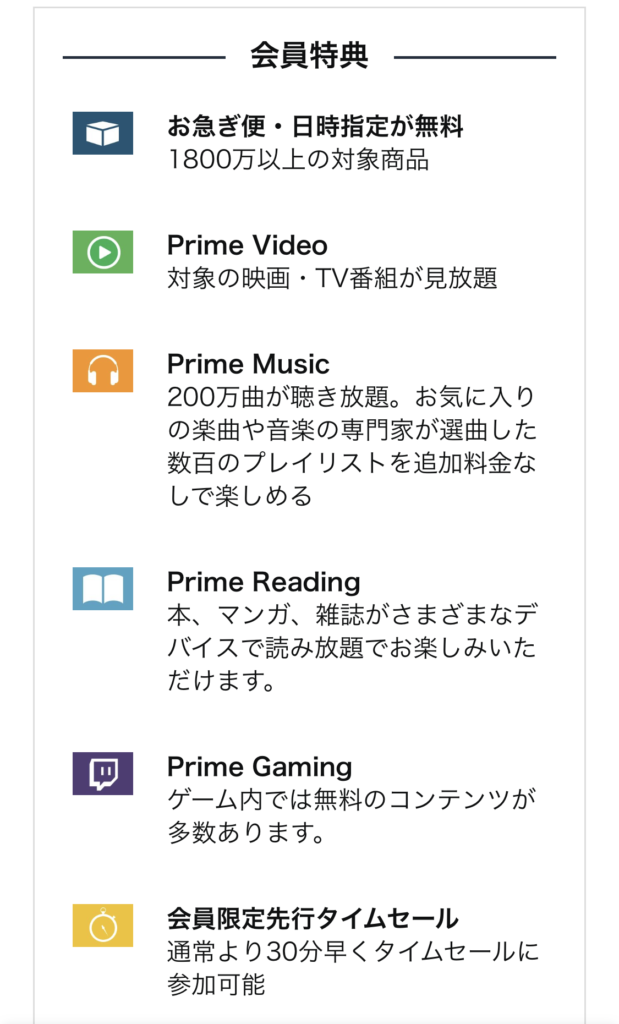
プライム・ビデオや、ミュージックは有名ですが、他のサービスもなかなか良いですよ!
もし無料期間中に辞めるには、こちらの記事が参考になります。
そして、「プライム会員情報の管理▼」という所からは、各種設定や変更が出来ますので、次項をご覧ください。
プラン変更や支払い方法の変更について
Amazonプライム会員のプラン変更
Amazonプライム会員のプランは、「プライム会員情報の管理▼」という項目から変更できます。
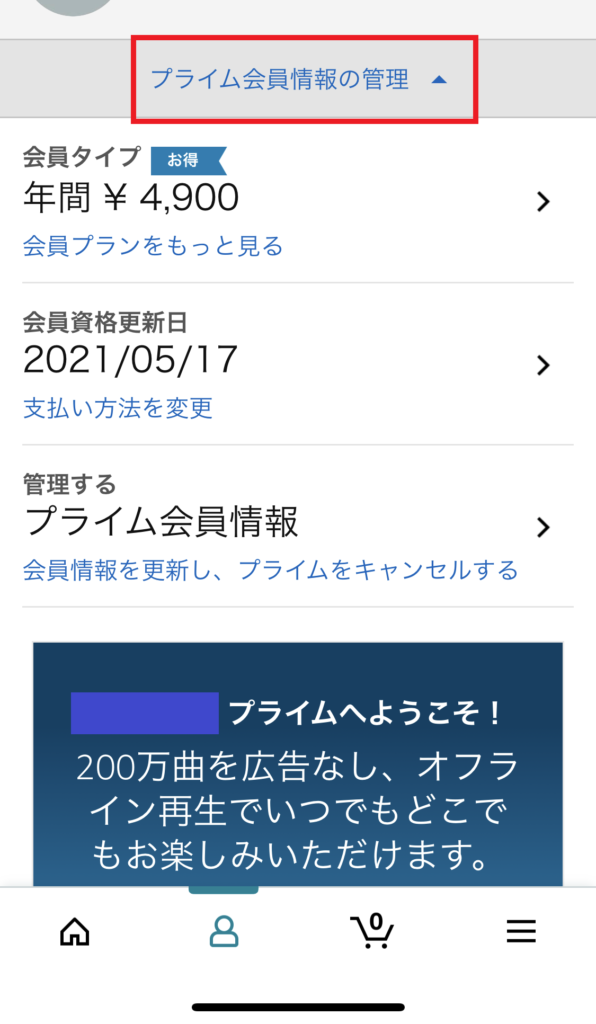
ここを開くと
|
会員タイプ
|
|
会員資格更新日(解約予定の方は、”会員資格が終了します”となっています)
|
| 管理する |
という3項目が出てきます。
この一番上の「会員タイプ」を開くと
月間500円コースか、年間4900円コースか選ぶことが出来ます。
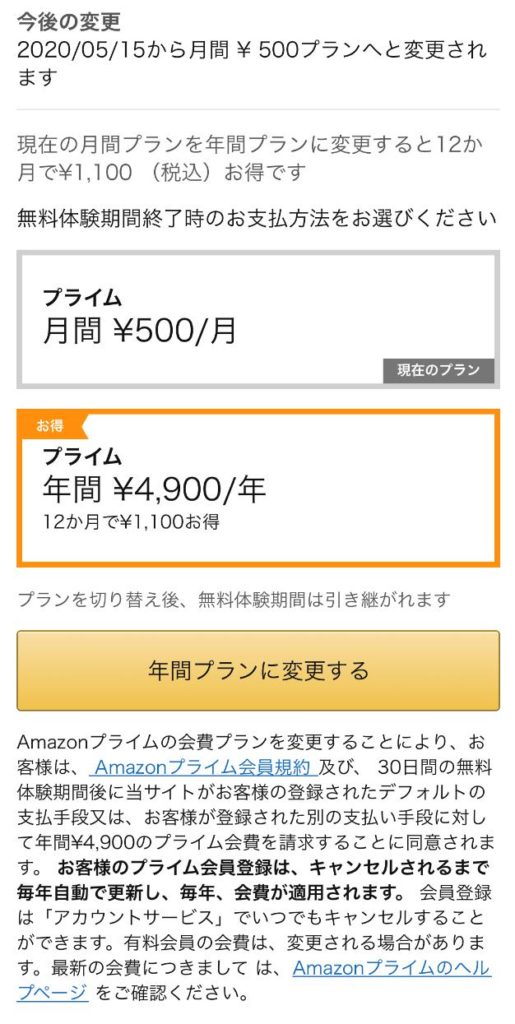
年間コースから月間コースへの変更
月々500円払っていた会員が、途中で年間コースへ移行する場合は、切り替わるタイミング(最初に申し込んだ日付)で年間コースへ移行できます。
では、年間契約の途中で、やっぱり月々に戻したい場合はどうなるのでしょう?
安心して下さい!
年間コースから、月々のコースへ変更する場合は、4900円から今まで経過した月数を差し引いて、返金してくれます。
クレジットカードで支払いをしている場合は、そのクレジットカードに返金となります。
Amazonギフト券で支払いをしている場合は、Amazonギフト券での返金。
またクレジットカードとAmazonギフト券を併用している場合は、それぞれ使った所への返金となります。
Amazonプライム会員の支払い方法変更
Amazonプライムの会費は、基本的にクレジットカードでの支払いとなります。
カード番号が変わったり、違うカードに変更する場合のやり方を説明します。
まずはAmazonアプリの最初のページから。
①右下の三本線をタップ。
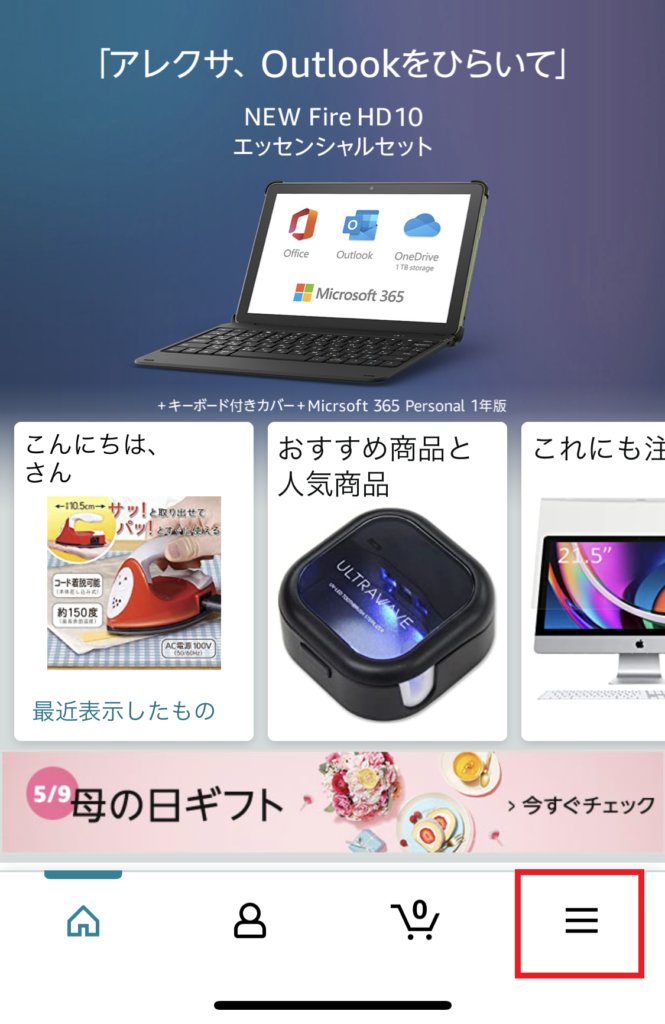
②アカウントサービス
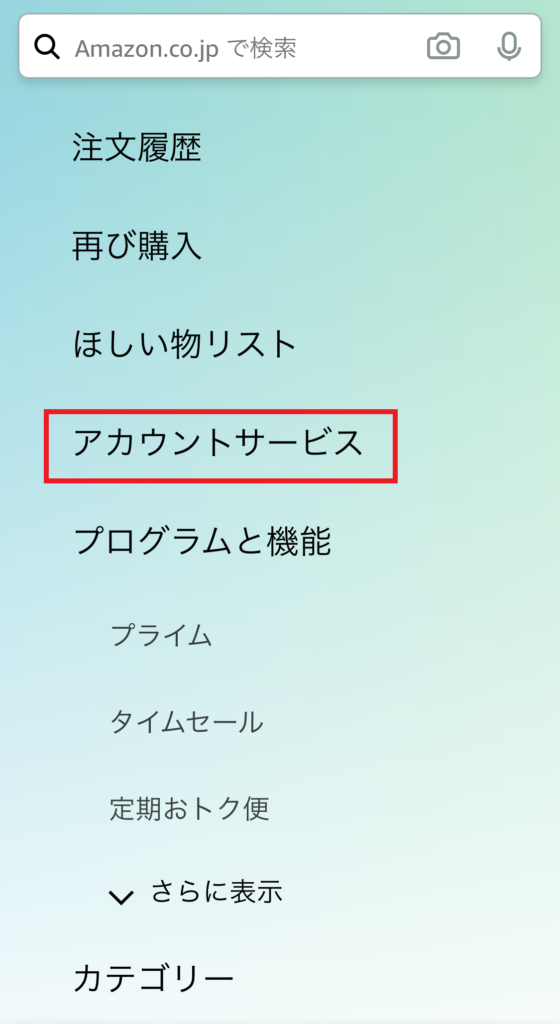
③支払い&住所の下にある「お客様の支払い方法」を開く。
直接支払い方法を見る場合はこちら↓↓
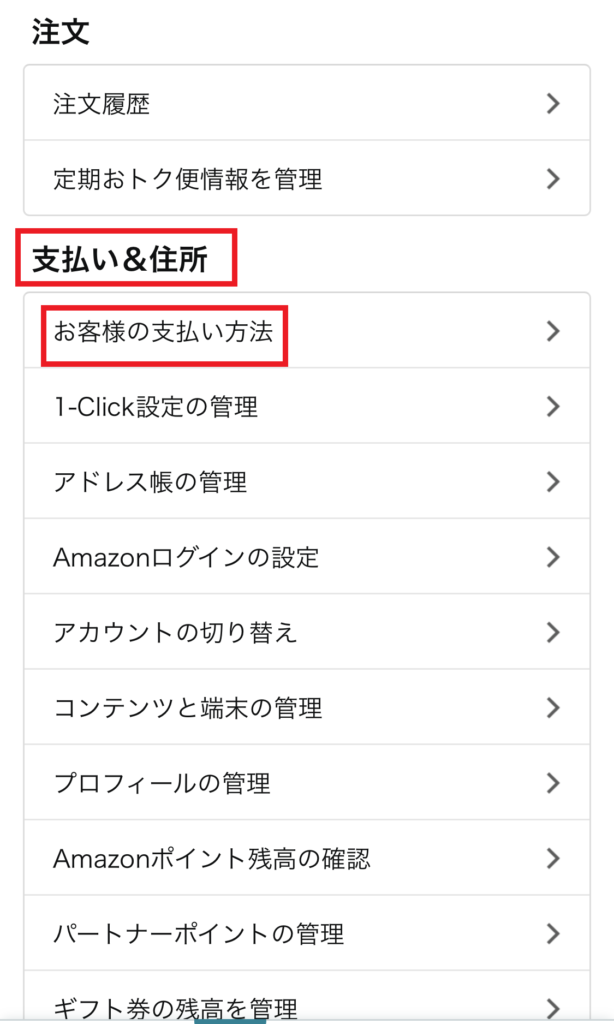
④Amazonウォレットから「お支払い方法を追加」をタップ。
カードをスキャンするか、カード情報を入力して「カードを追加」を押します。
するとAmazonウォレットに新しいカードが追加されました。
もう使わないカード情報は削除しておきましょう。
まとめ
プライム会員情報の管理や、クレジットカードの変更画面などは、最初は見つけにくいですが、一度どこにあるか覚えてしまえば、設定自体はシンプルなのでスムーズに出来るかと思います。
開くタイミングは、最初の頃(確認等で)と、辞めたいなと思った時くらいでしょうかね。
普段は頻繁に開く場所では無いので、あれ?と思った時にこの記事で確認していただけたらと思います♪